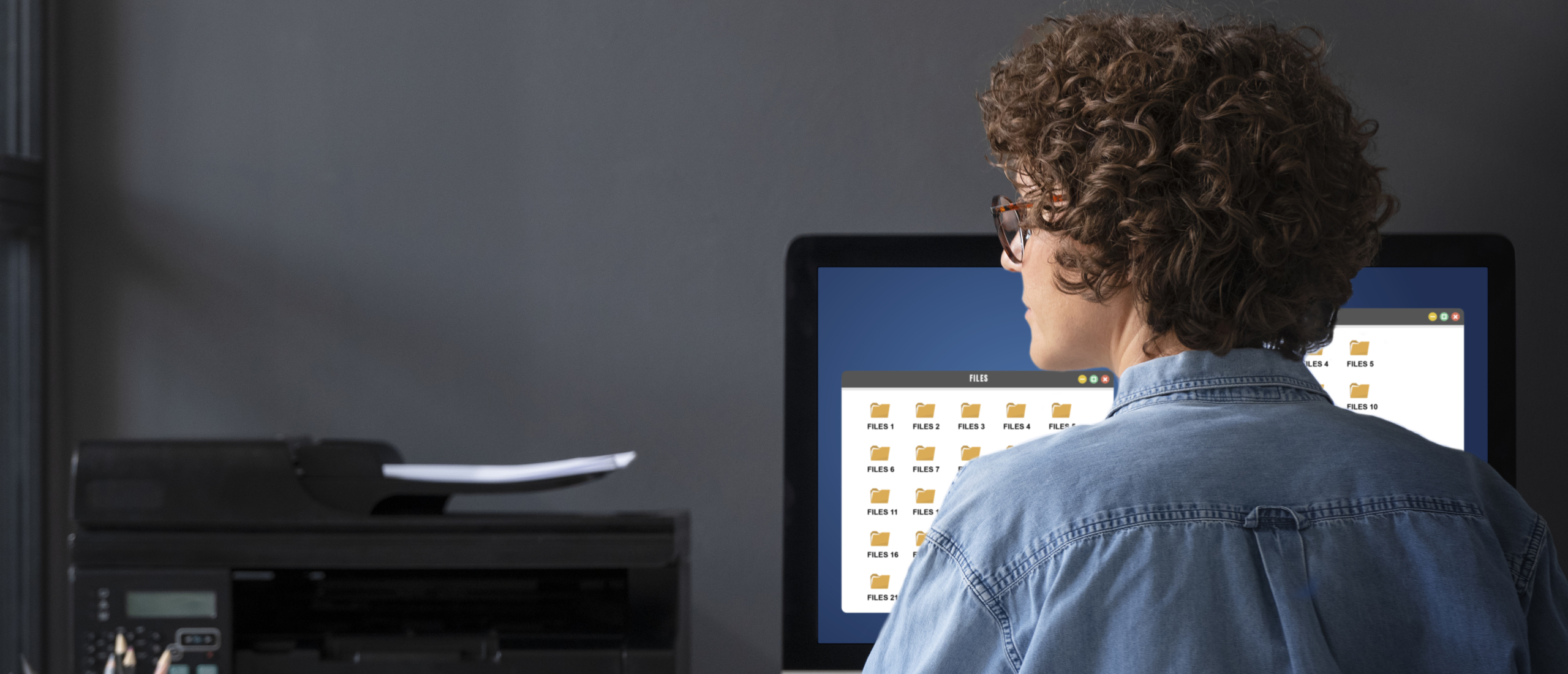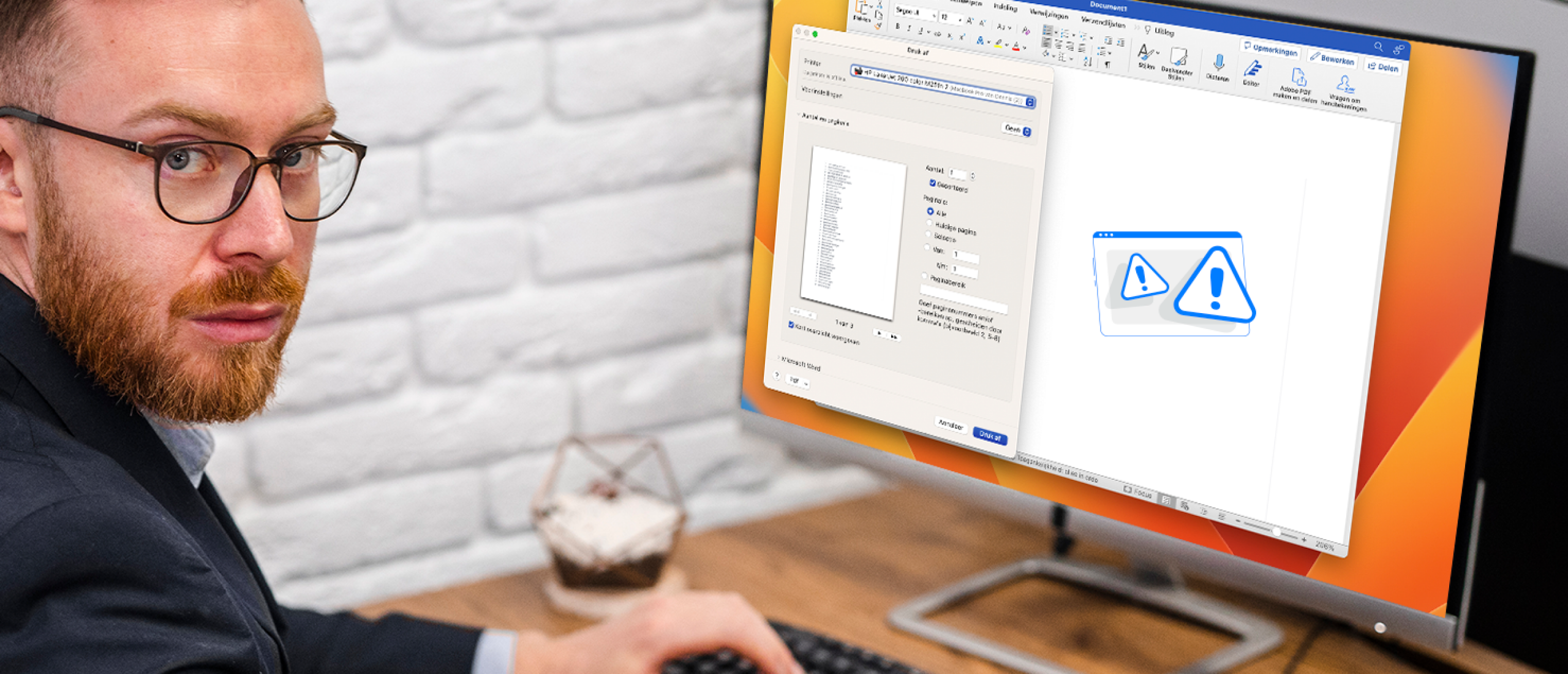Een ‘printer offline’ status wil zeggen dat de connectie tussen de computer en de printer niet tot stand is gekomen. In dit blog lees je hoe dat komt en hoe je dit kunt oplossen.
- Hoe komt het dat printers soms op offline staan?
- Kun je een printer offline gebruiken?
- Algemene ‘printer offline’ storingen
- Een offline printer kun je gelukkig oplossen
- Is je HP printer offline?
- Printer offline HP oplossen? Dit kun je doen
- De oplossing wanneer een Brother printer offline is
- Is je Canon printer offline? Probeer dit eens
- Geeft je Epson printer een offline status aan? Check dit eens
- Printer offline in Windows 10? Bekijk deze oplossing
- Printer offline in Mac? Dit kan helpen
- Gaat het 'printer offline' probleem maar niet weg? Printerservice staat voor je klaar
Hoe komt het dat printers soms op offline staan?
Een printer is offline als deze geen connectie heeft met je printer. De printer is niet te bereiken vanaf je computer en geeft dan de melding ‘offline’. De oorzaken van een offline-status bij printers, kunnen als volgt zijn:
- de printer staat niet aan
- de printer is niet verbonden met hetzelfde (Wi-Fi)netwerk als de computer
- de printer staat in de modus ‘printer offline’
Kun je een printer offline gebruiken?
Vraag jij je af of je een printer offline kunt gebruiken, dan is het antwoord simpel: ja, dat kan. Als je printer aan staat, maar het lukt je niet om de connectie tussen de printer en computer op te lossen, dan kun je bij bijna alle printers printen door het inpluggen van een USB-stick (ja, die bestaan nog;-)).
Het te printen bestand is dan te selecteren vanaf de printer, zodat je alsnog de printer offline kunt gebruiken.

Algemene 'printer offline' storingen
Algemene ‘printer offline’ storingen kunnen op zowel de pc als op de printer weergegeven worden. Meestal kom je erachter als je bij de printer staat te wachten op je uitdraai. Lees snel verder om er achter te komen hoe je de ‘printer offline’ storing op kunt lossen.
Een offline printer kun je gelukkig oplossen
Het probleem met een offline printer oplossen is in de meeste gevallen eenvoudig. Je kunt daarvoor de volgende handelingen uitvoeren:
- Controleer of de printer uit staat.
- Bekijk of er geen foutmeldingen zijn.
- Schakel de printer opnieuw in en uit.
Is je printer nog steeds offline? Probeer één van de volgende oplossingen als deze van toepassing is op jouw printer:
- Als je gebruik maakt van een USB-Datakabel, controleer dan of deze is losgekoppeld of wellicht beschadigd.
- Maak je gebruik van WIFI? Start de router opnieuw op.
- Controleer of op je computer de optie ‘Printer offline gebruiken’ niet is ingeschakeld en vink deze anders uit.

Is je HP printer offline?
Het kan behoorlijk frustrerend zijn wanneer je HP printer plotseling offline gaat, vooral wanneer je dringend iets moet afdrukken. Gelukkig zijn er enkele eenvoudige stappen die je kunt volgen om dit probleem op te lossen en je printer weer online te krijgen. Ontdek hieronder hoe je het probleem kunt oplossen.
Printer offline HP oplossen? Dit kun je doen
- Controleer de verbinding:
Zorg ervoor dat je printer correct is aangesloten op je computer of netwerk. Controleer of de USB-kabel stevig is aangesloten of, als je een draadloze printer hebt, of deze is verbonden met het juiste Wi-Fi-netwerk. - Start de printer opnieuw op:
Schakel je printer uit, wacht een paar seconden en zet hem weer aan. Hierdoor kan de printer opnieuw verbinding maken met je computer of netwerk. - Controleer de printerstatus:
Ga naar het configuratiescherm of de printerinstellingen op je computer en controleer of je printer is ingesteld als de standaardprinter. Zorg er ook voor dat er geen documenten in de afdrukwachtrij vastzitten. - Update printerstuurprogramma's:
Het kan zijn dat verouderde printerstuurprogramma's het probleem veroorzaken. Ga naar de website van HP en download de nieuwste stuurprogramma's voor je printermodel. Installeer deze en start je computer opnieuw op. - Verwijder en voeg de printer opnieuw toe:
Verwijder je printer uit de lijst met geïnstalleerde printers op je computer en voeg deze opnieuw toe. Dit kan helpen om eventuele communicatieproblemen tussen je computer en printer op te lossen. - Controleer of je HP printer klaar is om te printen:
- zit er papier in de invoerlade?
- is er genoeg inkt of toner?
- knipperen er geen lampjes?
- Bekijk na elke taak of de printer het weer doet.
- Werkt het niet? Schakel de printer uit, wacht 30 seconden en schakel de printer weer in.
- Is je printer nog steeds offline? Bekijk hier hoe je een Diagnose & Fix uit kunt voeren voor je HP printer of zie de video hieronder.
De oplossing wanneer een Brother printer offline is
Als je Brother printer offline is, volg dan onderstaande stappen.
- Controleer of de printer klaar is om te printen. Staat deze aan of staat de printer wellicht in slaapmodus? Blijft het display uit, controleer dan of alle stroomschakelaars op AAN staan en of de stekker in het stopcontact zit.
- Kijk of er foutmeldingen zijn als ‘papierstoring’ of ‘De inkt/toner is op’. Los de foutmelding op volgens de procedure op het display.
- Controleer of de printer verbonden is met de computer.
- Zorg dat je Brother printer is ingesteld als standaard apparaat.
- Zorg dat het vinkje ‘Printer offline gebruiken’ uitstaat.
Is je Canon printer offline? Probeer dit eens
- Controleer als eerste of je printer aanstaat. Kijk of de kabels goed zijn aangesloten.
- Controleer of er geen storingen worden aangegeven bij de printer zelf, zoals een lege papierlade of vastgelopen papier.
- Heb je de juiste printer geselecteerd bij het afdrukken. Staat je printer meerdere keren in de lijst, verwijder ze dan allemaal en voeg je printer opnieuw toe.
- Reset je printer door deze uit te schakelen. Wacht 30 seconden en zet de printer weer aan.
- Controleer of je WIFI werkt. Zo niet, start de router opnieuw op.
- Start je computer opnieuw op.
- Update de drivers voor jouw printer. Je vindt deze op de supportpagina van Canon.

Geeft je Epson printer een offline status aan? Check dit eens
Is je printer offline Epson? Controleer dan het volgende:
- Staat ‘Printer offline gebruiken’ ingeschakeld? Schakel dit uit.
- Zijn er geen storingen in de printer zelf, zoals een lege toner?
- Start je Epson printer opnieuw op.
- Leeg de afdrukwachtrij van de printer op de pc en print je document opnieuw.
- Update de drivers via de supportpagina van Epson.
- Start de router van je WIFI opnieuw op.
Tijd voor een nieuwe printer? Bekijk deze pagina
Printer offline in Windows 10? Bekijk deze oplossing
Een printer offline in Windows 10 kan allerlei oorzaken hebben. Bijvoorbeeld een verkeerde configuratie, onjuiste drivers of een lange wachtrij met afdruktaken.
- Controleer de verbinding met de printer.
- Als er geen verbinding is moet de printer mogelijk opnieuw toegevoegd worden via het menu ‘Printers en scanners’.
- Is je printer offline na een software update in Windows 10?
- Controleer of jouw printer geschikt is voor Windows 10. Als je printer niet al te oud is, kan het probleem softwarematig opgelost worden.
- Mogelijk heb je nieuwe drivers nodig voor jouw printer. Deze vind je op de website van de fabrikant van de printer.
- Controleer of je printer niet in de offline-modus staat.
- Kijk bij ‘Instellingen’ > ‘Apparaten’ > ‘Printers en scanners’.
- Selecteer je printer en vink ‘Printer offline gebruiken’ uit.
- Start je Windows computer opnieuw op.
- Lukt dit niet? Bekijk de video hieronder
Printer offline in Mac? Dit kan helpen
Met de volgende stappen kun je je offline printer op een Mac weer online zetten.
- Sluit de Mac af en start deze opnieuw op. Veel problemen worden op deze manier weer opgelost.
- Zet de printer uit, wacht 30 seconden en zet hem weer aan.
- Controleer of de printer verbonden is met het netwerk of de computer. Bekijk of de kabels goed zijn aangesloten. Controleer bij een draadloze printer de netwerkstatus.
- Zorg ervoor dat de printer is ingesteld als standaard apparaat.
- Verwijder de afdrukwachtrij. Deze kan een blokkade veroorzaken. Print je document opnieuw.
- Maak de installatie van je printer ongedaan, start je Mac opnieuw op en installeer de printer opnieuw.
- Reset het printsysteem. Dit zet je printer terug naar de fabrieksinstellingen. (lukt het printer installeren niet? Schakel dan onze hulp in)
- Klik bij het Apple menu op ‘Systeemvoorkeuren’ > ‘Printers & Scanners’ > ‘Reset afdruksysteem’.
- Voeg de printer opnieuw toe.
- Lukt dit niet? Bekijk dan de onderstaande video
Meer oplossingen beschreven door Printerservice:
- Printer heeft foutstatus: oplossing voor alle merken
- Printer lang niet gebruikt
- Printerstuurprogramma niet beschikbaar
- Printer herkent cartridge niet
Gaat het 'printer offline' probleem maar niet weg? Printerservice staat voor je klaar
Printerservice is specialist in het leveren én het repareren van printers. Waar u ook gevestigd bent, wat het type ook is; wij krijgen de meeste technische printer storingen opgelost. Neem contact met ons op en ontdek de mogelijkheden van Printerservice.